Excel小白也能轻松搞定边框线
在Excel的世界里,单元格的边框线就像是你家客厅的地毯,虽然不起眼,但少了它,整个表格就会显得乱糟糟的。你可能觉得给单元格加边框线是个技术活,其实不然。今天,我就来教你如何轻松搞定这个“地毯”问题。
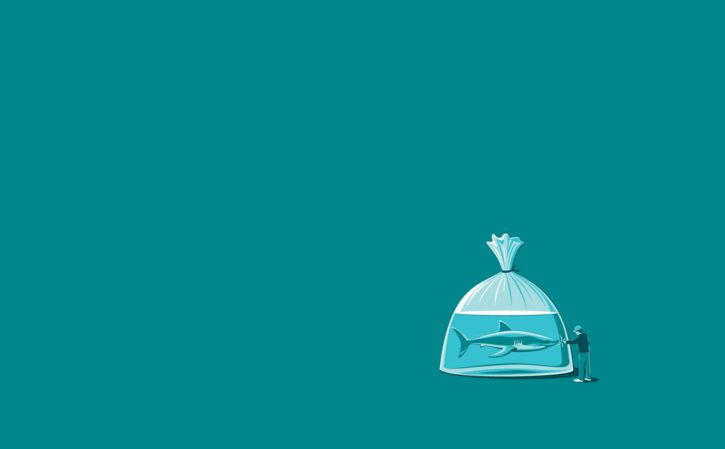
首先,打开你的Excel表格,选中你想要加边框线的单元格或区域。然后,找到工具栏上的“边框”按钮,通常它长得很像一个小方框里面有几条线。点击它,你会看到一个下拉菜单,里面有各种边框样式供你选择。如果你想加细边框线,那就选那个看起来线条最细的选项吧!
一键搞定,省时又省力
如果你觉得一个个单元格去加边框线太麻烦,那我告诉你一个更省事的方法。你可以一次性选中一大片区域,然后点击“边框”按钮的下拉菜单中的“所有边框”选项。这样,整个区域的单元格都会自动加上细边框线,简直是懒人福音!
不过要注意的是,如果你只想给某几条边加细线,比如只给左边和上边的边加线,那就得稍微动动手指了。在下拉菜单中找到“更多边框”选项,然后手动选择你想要的线条样式和位置。虽然稍微麻烦一点,但总比一个个单元格去加要快得多。
自定义边框线,让你的表格更有个性
如果你觉得默认的细边框线太普通了点儿想玩点花样呢?别担心Excel也支持自定义边框线的颜色和样式让你的表格看起来更有个性比如你可以选择用红色的细线来标注重点数据或者用虚线来区分不同的数据区域让你的表格看起来更有层次感。
要实现这个效果同样是在“更多边框”选项里操作首先选择你想要的线条样式然后在颜色选项里挑选你喜欢的颜色最后点击确定就大功告成了是不是很简单?不过要提醒你的是虽然自定义功能很强大但也不要过度使用哦否则你的表格可能会变得像彩虹糖一样五颜六色反而让人眼花缭乱得不偿失啊!